O OnyonLock
OnyonLock je druh šifrování souboru virus, běžně označovány jako ransomware. Pokud se vám podaří infikovat váš počítač, bude šifrovat soubory a zaplacení dostat je zpět. To je váš typický ransomware chování. A ransomware může mít jinou metodu a vyžadují různá množství peněz, ale všechny jsou v podstatě totéž.
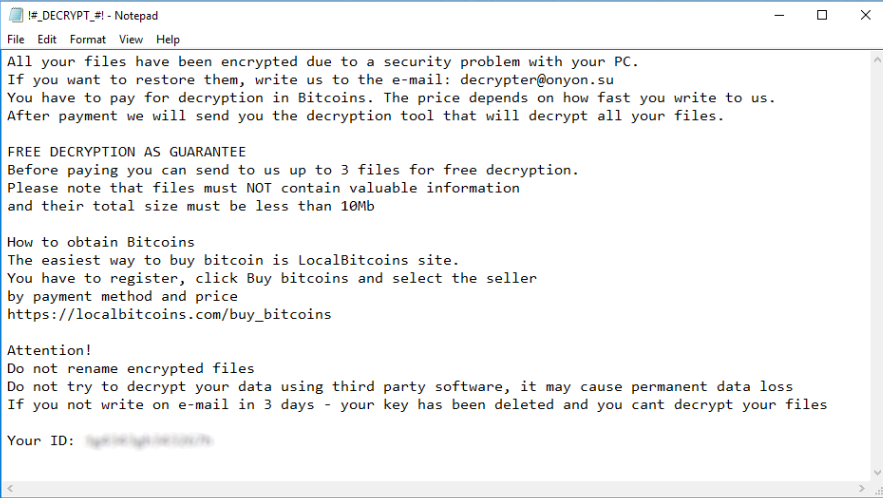
Důvod, proč jste se nakazil byl nejpravděpodobnější, protože jste otevřeli infikovaných e-mailovou přílohu. E-maily jsou nejběžnější metody ransomware, který vývojáři použít protože to stále dokáže infikovat lidi, i po letech. Platit výkupné není doporučeno, protože by mohla být scammed z vašich peněz. Není nic nutit zločinci obnovení souborů po zaplacení. Nezapomeňte, že jsou to podvodníci. Místo toho byste měli odstranit OnyonLock a získávat soubory ze zálohy, pokud ji máte.
OnyonLock roztažen metody
Největší pravděpodobností použitá metoda byla nevyžádané e-mailové přílohy. Infikovaný soubor je připojen k svobodného softwaru a rozeslal stovky uživatelů. Obvykle bude váš poskytovatel e-mailu odeslat tyto druhy e-mailů do složky nevyžádané pošty nebo jen je úplně zablokovat. Pokud jste náhodou dostat a otevřít přílohu, ransomware by stáhnout na váš počítač. Aby k tomu nedošlo, Bděte vždy ostražití při otevírání e-mailů. I v případě, že se zdá zcela legitimní, buďte opatrní a zkontrolujte, zda že je bezpečné otevřít přílohu. Měli byste také upustit od stahování softwaru z nespolehlivých zdrojů. Falešné soubory ke stažení jsou skvělý způsob, jak šířit ransomware. Pokud budete potřebovat nějaký program, ujistěte se, že zdroj je bezpečné.
Co přesně dělá OnyonLock?
To nemusí být zřejmé na první a ve chvíli, kdy zjistíte, že vaše soubory jsou šifrována, to je příliš pozdě. OnyonLock se spustí proces šifrování, je vstoupí do vašeho počítače. Všechny ohrožené soubory bude mít příponu souboru .onyon, takže to bude zřejmé, které soubory byly zašifrovány. Pak najdete o výkupné a vysvětlí, co se děje a jak postupovat. Neexistuje žádný stanovenou cenu pro dešifrování, hackeři tvrdí, že to záleží na jak rychle je píšete. Dávají decrypter@onyon.su jako e-mailovou adresu, kterou je třeba použít. Opět mějte na paměti, že máte co do činění s počítačoví zločinci, kteří mohli vzít své peníze a poskytovat nic na oplátku. Neexistuje žádný důvod, proč byste měli důvěřovat. Místo toho byste měli odstranit OnyonLock a investovat, aby peníze do spolehlivé zálohování tak, aby se této situaci vyhnout. Pokud máte zálohu před infekcí, můžete bezpečně odstranit OnyonLock a obnovit své soubory.
odstranění OnyonLock
Technicky existují dva způsoby, jak odstranit OnyonLock. Ruční OnyonLock odstranění však není doporučeno, protože byste mohli skončit něco chybí nebo poškození počítače. Získejte profesionální anti-malware software a použít k vymazání OnyonLock. Bohužel program, který budete používat k odstranění OnyonLock nebude možné obnovit své soubory.
Offers
Stáhnout nástroj pro odstraněníto scan for OnyonLockUse our recommended removal tool to scan for OnyonLock. Trial version of provides detection of computer threats like OnyonLock and assists in its removal for FREE. You can delete detected registry entries, files and processes yourself or purchase a full version.
More information about SpyWarrior and Uninstall Instructions. Please review SpyWarrior EULA and Privacy Policy. SpyWarrior scanner is free. If it detects a malware, purchase its full version to remove it.

WiperSoft prošli detaily WiperSoft je bezpečnostní nástroj, který poskytuje zabezpečení před potenciálními hrozbami v reálném čase. Dnes mnoho uživatelů mají tendenci svobodného soft ...
Stáhnout|více


Je MacKeeper virus?MacKeeper není virus, ani je to podvod. Sice existují různé názory o programu na internetu, spousta lidí, kteří tak notoricky nenávidí program nikdy nepoužíval a jsou je ...
Stáhnout|více


Tvůrci MalwareBytes anti-malware nebyly sice v tomto podnikání na dlouhou dobu, dělají si to s jejich nadšení přístupem. Statistika z takových webových stránek jako CNET ukazuje, že tento ...
Stáhnout|více
Quick Menu
krok 1. Odstraňte OnyonLock pomocí nouzového režimu s prací v síti.
Odstranit OnyonLock z Windows 7/Windows Vista/Windows XP
- Klepněte na tlačítko Start a vyberte položku vypnout.
- Vyberte možnost restartovat a klepněte na tlačítko OK.


- Začněte, kecal F8 při načítání při spuštění počítače.
- V části Rozšířené možnosti spuštění vyberte možnost Nouzový režim s prací v síti.


- Otevřete prohlížeč a stáhněte nástroj anti-malware.
- Použít nástroj odebrat OnyonLock
Odstranit OnyonLock ze systému Windows 8/Windows 10
- Na přihlašovací obrazovce systému Windows stiskněte tlačítko napájení.
- Klepněte a podržte stisknutou klávesu Shift a vyberte restartovat.


- Přejděte na Troubleshoot → Advanced options → Start Settings.
- Zvolte Povolit Nouzový režim nebo nouzový režim s prací v síti pod nastavení při spuštění.


- Klepněte na tlačítko restartovat.
- Otevřete webový prohlížeč a stáhněte odstraňovač malware.
- Pomocí softwaru můžete odstranit OnyonLock
krok 2. Obnovení souborů pomocí nástroje Obnovení systému
Odstranit OnyonLock z Windows 7/Windows Vista/Windows XP
- Klepněte na tlačítko Start a zvolte vypnutí.
- Vyberte možnost restartovat a OK


- Při načítání při spuštění počítače stiskněte klávesu F8 opakovaně otevřít rozšířené možnosti spuštění
- Zvolte příkazový řádek ze seznamu.


- Zadejte cd restore a klepněte na Enter.


- Zadejte v rstrui.exe a stiskněte klávesu Enter.


- Klepněte na tlačítko Další v novém okně a vyberte bod obnovení před infekci.


- Klepněte na tlačítko Další a klepněte na tlačítko Ano zahájíte obnovení systému.


Odstranit OnyonLock z Windows 8/Windows 10
- Na přihlašovací obrazovce systému Windows klepněte na tlačítko napájení.
- Stiskněte a podržte klávesu Shift a klepněte na tlačítko restartovat.


- Vyberte si poradce a pokročilé možnosti.
- Vyberte možnost Příkazový řádek a klepněte na tlačítko restartovat.


- V příkazovém řádku vstup cd restore a klepněte na Enter.


- Napište rstrui.exe a klepněte na klávesu Enter.


- Klepněte na tlačítko Další v okně nové nástroje Obnovení systému.


- Zvolte bod obnovení před infekci.


- Klepněte na tlačítko Další a potom klepněte na tlačítko Ano Chcete-li obnovit systém.


